 English summary available.
English summary available.- Este artigo [ODF] [PDF] foi impresso e distribuido em alguns eventos IBM developerWorks no Brasil.
- Mais artigos
 Porque Java com Linux ?
Porque Java com Linux ?
Nos primórdios das tecnologias, todas elas nasciam proprietárias porque seus criadores queriam explora-las ao máximo, por serem todas novidades.
Depois da popularização do PC, e mais ainda, da Internet, fabricantes começaram a se reunir ao redor de Padrões Abertos para criar uma rede de valor onde todos — fabricantes e usuários — acabam ganhando.
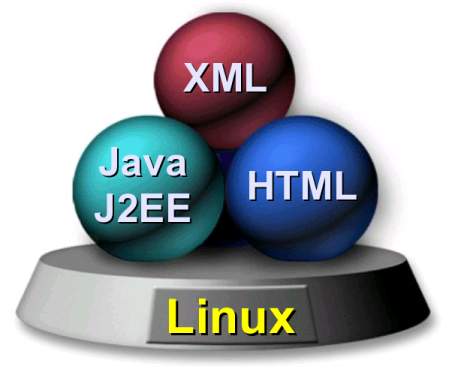 Existem hoje inúmeros Padrões Abertos, mas os que se destacam são os seguintes:
Existem hoje inúmeros Padrões Abertos, mas os que se destacam são os seguintes:
- HTML
É a representação universal de interfaces com usuários. Hoje qualquer usuário de computador sabe usar um browser e navegar através de um hipertexto. HTML, ou melhor ainda, hoje, DHTML ou AJAX, é o padrão aberto para aplicações interagirem com usuários. - XML
Antes de XML, não havia um padrão aberto amplamente aceito que permitisse qualquer aplicação falar com qualquer outra aplicação, mesmo de fabricantes diferentes. XML se tornou a base dos Web Services e Arquitetura Orientada a Serviços, que traz o benefício da integração de processos, com parceiros, clientes e fornecedores. - Java Enterprise Edition
Java é a tecnologia escolhida por toda a indústria para transformar processos de negócio em software. É o Padrão Aberto para se escrever aplicações. Antes de Java, desenvolvedores usam diversas linguagens, sem uma metodologia universal de programação e sem nenhum padrão de bibliotecas de alto nível. JEE (Java Enterprise Edition) é um padrão de biblioteca com métodos universais para aplicações de negócio. - Linux
É o sistema operacional escalável e multiplataforma para rodar tudo isso. É o componente aberto que faltava para ligar a lógica de negócio com padrões abertos de HW.
Essas quatro tecnologias juntas provém tudo que um desenvolvedor precisa para criar suas aplicações de negócio.
 Java comparado a C/C++, PHP, Perl e Python
Java comparado a C/C++, PHP, Perl e Python
Cabe ao desenvolvedor escolher a linguagem/tecnologia certa para a aplicação certa. Não só os aspectos tecnológicos devem ser levados em conta, mas também aceitação no mercado, aderência a padrões, reputação, política de atualização da tecnológica, prontidão para uma aplicação de negócios, etc.
- C é uma linguagem criada para desenvolver sistemas operacionais, ou algoritmos de baixo nível, quase no nível da máquina, e é nesse nível que essa linguagem se sai melhor. C++ surgiu a alguns anos trazendo orientação a objetos, mas ambas linguagens falharam em padronizar suas semânticas e, principalmente, bibliotecas multiplataforma abertas, e de uso genérico. A não ser que você esteja escrevendo sistemas operacionais, ou bibliotecas de acesso a hardware, uma linguagem mais prática que C ou C++ deve ser escolhida para desenvolver sua aplicação de negócio.
- PHP é uma linguagem/tecnologia desenhada para criar páginas web dinâmicas. Seus programas são geralmente mesclados com código HTML e equivale a JSP e ASP. É muito usada e provou seu valor, porém tem pouca penetração no mundo corporativo e de aplicações de negócio (de fabricantes de SW), e por isso pouco suporte da indústria para que a tecnologia evolua como um padrão. Então, por ser um investimento de risco, dificilmente uma grande empresa vai escolher PHP como tecnologia estratégica para a confecção de suas aplicações críticas, mesmo porque PHP é mais madura somente para aplicações web.
- Perl é abreviação de Practical Extract and Reporting Language, que sugere ter sido criada para manipular texto. A linguagem e suas bibliotecas cresceram para muito além disso, e há hoje quem a use para fazer grandes sistemas. Porém isso é considerado um exagero de uso, pois os programas são interpretados em tempo de execução, o que acarreta performance limitada, e é de fato desenhada para automatizar tarefas de sistema operacional. Python, apesar de ser mais moderna e poder ser compilada, não foge muito deste escopo também. Além disso, ambas ainda não conseguiram uma aceitação comercial madura, e, não representando um investimento seguro a longo prazo, ainda não tem sido escolhidas como estratégicas para a fábrica de SW de uma empresa, ou para um sistema complexo e de missão crítica.
Em contrapartida, a tecnologia Java tem as seguintes características:
- Atingiu um nível de maturidade e aceitação de toda a industrial que o torna um investimento seguro quando da escolha de uma plataforma de desenvolvimento de aplicações de negócio.
- Evolui de acordo com as decisões de um comitê independente chamado Java Community Process, onde empresas e indivíduos votam igualmente para a aceitação de uma novidade. São integrantes ativos do JCP empresas como IBM, Apache Software Foundation, Dolby Laboratories, JBoss, SAP, Oracle, Nokia, Sony, etc. Lista completa em http://jcp.org/en/participation/members.
- Toda a indústria respeita as decisões do JCP, evitando o surgimento de derivados (forks) de comportamento diferente.
- É um grande polo tecnológico, tendo somente .NET como seu polo oposto e concorrente (e ainda imaturo de certa forma).
 Instalando Java Em Linux
Instalando Java Em Linux
Há muitas formas de instalar a JVM em Linux, mas há somente uma forma correta: usando RPM através do repositório JPackage.
 Sobre Repositórios de RPMs
Sobre Repositórios de RPMs
A instalação de um pacote RPM pode falhar se outro pacote precisa ser instalado antes. Isso é conhecido como o inferno das dependências.
Para resolver este problema a comunidade criou ferramentas de instalação de pacotes como o Yum e o APT, que, junto com os metadados oferecidos por um repositório de RPMs, liquidam este problema calculando tudo que é necessário fazer para instalar certo pacote, atualizando automaticamente pacotes já instalados, ou instalando novos, tudo para satisfazer as dependências do pacote que o usuário deseja instalar.
Um repositório é um site na web que contem vários RPMs e metadados de interdependências sobre esses pacotes, que são usados por ferramentas como yum e apt-get.
 O projeto JPackage e seu Repositório de RPMs
O projeto JPackage e seu Repositório de RPMs
 O JPackage é um repositório de RPMs de alta qualidade de softwares relacionados a Java. É uma comunidade de pessoas que empacotam em RPM as JVMs mais conhecidas do mercado, bem como softwares Java populares como Tomcat, Eclipse, Jakarta, etc.
O JPackage é um repositório de RPMs de alta qualidade de softwares relacionados a Java. É uma comunidade de pessoas que empacotam em RPM as JVMs mais conhecidas do mercado, bem como softwares Java populares como Tomcat, Eclipse, Jakarta, etc.
A primeira pergunta que surge depois que dizemos isso é: “Mas as JVMs da Sun, IBM, etc já não são disponibilizadas em RPM ?�? Sim, mas cada fornecedor empacota como bem entende, sem seguir nenhum padrão de diretórios ou do sistema operacional. E essa despadronização faz a tecnologia como um todo ser mais difícil de usar.
O Projeto JPackage resolveu isso definindo uma organização de diretórios que permite multiplas JVMs, e lugares padronizados para arquivos JAR, WAR, EAR, etc. O JPackage inovou simplesmente aplicando os conceitos do Filesystem Hierarchy Standard — um padrão aberto dos mais importantes para Linux — aos softwares Java.
O resultado é tão bom, que a Red Hat, SUSE, Mandriva e outros adotaram o padrão JPackage de empacotamento e diretórios para tudo que se refere a Java em suas distribuições (RHEL, Fedora, SLES, SLED, OpenSUSE, NLD, Mandriva, etc).
 Problemas do JPackage
Problemas do JPackage
O JPackage tem uma diretriz de fornecer em seu repositório somente RPMs de softwares livres. Por isso, softwares que não tem licenças livres estão lá somente como RPMs-fonte, que não são tão simples de se instalar, mas mesmo assim promovem a organização e a qualidade do JPackage. Entre esses softwares estão a própria JVM, que vamos demonstrar sua instalação agora.
 Inicializando o JPackage em seu sistema
Inicializando o JPackage em seu sistema
Antes de instalar qualquer RPM oferecido pelo JPackage, você precisa configurar as ferramentas que acessam e instalam os pacotes automaticamente no seu sistema.
Nos nossos exemplos, vamos usar o Fedora Linux com YUM. Pode-se optar pelo apt-get ao invés do YUM, ou de outra distribuição Linux ao invés do Fedora. No caso do Red Hat Enterprise Linux ou CentOS, o processo é idêntico.
 Tenha o YUM ou apt-get no seu sistema
Tenha o YUM ou apt-get no seu sistema
No caso do Fedora 4, RHEL 4 ou CentOS 4, já temos o YUM instalado no sistema, e só teremos que configura-lo.
No caso de outro Linux, você pode testar se estas ferramentas estão instaladas simplesmente executando o comando yum ou apt-get.
Se você finalmente concluiu que não as tem, encontre-as aqui:
- Download do Yum: http://linux.duke.edu/projects/yum/download.ptml
- Download do apt-get: https://moin.conectiva.com.br/AptRpm
Nos nossos exemplos, vamos usar o Yum.
 Configure o YUM para usar o repositório JPackage
Configure o YUM para usar o repositório JPackage
Basta instalar um arquivo de configuração no diretório /etc/yum.repos.d/ desta maneira:
bash# cd /etc/yum.repos.d/ bash# wget http://www.jpackage.org/jpackage.repo
Edite o arquivo jpacakge.repo que você acabou de baixar habilitando e desabilitando os canais de RPMs específicos para seu sistema. Por exemplo, no nosso Fedora Core, garantimos que os canais jpackage-generic e jpackage-fc contém a linha “enabled=1�?.
 Instale o primeiro pacote
Instale o primeiro pacote
O pacote jpackage-utils deve estar instalado para começar usar o repositório. Nas últimas versões das distribuições populares, ele já está instalado. Nesse caso é boa idéia atualiza-lo.
Para fazer isso:
bash# yum install jpackage-utils # No caso de não estar instalado ainda. bash# yum update jpackage-utils # Para atualiza-lo.
 Instalando a Máquina Virtual Java (JVM)
Instalando a Máquina Virtual Java (JVM)
Esta é uma das partes mais difíceis porque por questões de licensa o Projeto JPackage não tem permissão para prover o RPM pronto para ser instalado de softwares que tem licensa restrita. É o caso de todas as JVMs comerciais. O JPackage provê o pacote fonte que a partir dele pode-se construir fácil, porém manualmente, o RPM instalável. E vamos demonstrar isso aqui.
 JVM da IBM
JVM da IBM
Seguimos estes passos:
- http://www.jpackage.org
- Procuramos e baixamos o nosrc.rpm da JVM da IBM. A última vez que olhamos estava em http://mirrors.dotsr…./java-1.5.0-ibm-1.5.0.2.3-3jpp.nosrc.rpm
- Consultamos o pacote para descobrir de onde se baixa a JVM da IBM com o comando rpm:
bash# rpm -qpi java*nosrc.rpm Name : java-1.5.0-ibm Relocations: (not relocatable) Version : 1.5.0.2.3 Vendor: JPackage Project Release : 3jpp Build Date: Tue 15 Aug 2006 Install Date: (not installed) Build Host: tortoise.toronto.redhat.com Group : Development/Interpreters Source RPM: (none) Size : 395165271 License: IBM Binary Code License Signature : (none) Packager : Thomas Fitzsimmons URL : http://ibm.com/developerworks/java/jdk/linux/download.html Summary : IBM Java Runtime Environment Description : This package contains the IBM Java Runtime Environment.
e descobrimos que devemos procurar na URL marcada.
- Fomos para http://ibm.com/developerworks/java/jdk/linux/download.html, nos registramos, escolhemos baixar a SDK 1.5 (que é a versão do RPM) em formato tar-gzip (tgz). Tivemos que baixar também a biblioteca javacomm do mesmo lugar. No fim copiamos tudo para o diretório de fontes para RPMs assim:
bash# cd /diretorio/onde/baixei/SDK bash# cp ibm-java2-sdk-50-linux-i386.tgz /usr/src/redhat/SOURCES bash# cp ibm-java2-javacomm-50-linux-i386.tgz /usr/src/redhat/SOURCES
No SUSE, copie para /usr/src/rpm/SOURCES.
- Construimos os pacotes finais com este simples comando:
bash# cd /diretorio/onde/baixei/nosrc.rpm bash# rpmbuild –rebuild java*nosrc.rpm
e vimos uma série de coisas acontecendo: é a construção do pacote.
- Quando terminou, encontramos todos os pacotes gerados em /usr/src/redhat/RPMS/i386. Instalamos todos assim:
bash# cd /usr/src/redhat/RPMS/i386 bash# rpm -Uvh java*ibm*rpm
e a JVM da IBM está instalada.
O padrão JPackage definiu que a JVM deve ser a soma de uma série de sub-pacotes, todos com nome padronizado, e os que geramos neste exemplo são:
| java-1.5.0-ibm-1.5.0.2.3-3jpp.i386.rpm | A JRE mínima. É o pacote básico que você deve instalar. |
| java-1.5.0-ibm-alsa-1.5.0.2.3-3jpp.i386.rpm | Suporte a arquitetura de audio ALSA do Linux. |
| java-1.5.0-ibm-plugin-1.5.0.2.3-3jpp.i386.rpm | Java Plugin para os browsers Mozilla e Firefox. Não obrigatório. |
| java-1.5.0-ibm-devel-1.5.0.2.3-3jpp.i386.rpm | O compilador Java e a SDK. Instale-o se você vai programar em Java. |
| java-1.5.0-ibm-src-1.5.0.2.3-3jpp.i386.rpm | Fontes de programas em Java, para estudo e teste. |
| java-1.5.0-ibm-jdbc-1.5.0.2.3-3jpp.i386.rpm | Driver JDBC genérico para o unixODBC genérico. Não é necessário se você vai usar o driver JDBC de seu banco de dados. |
| java-1.5.0-ibm-demo-1.5.0.2.3-3jpp.i386.rpm | Alguns programas demo. Não é obrigatório. |
| java-1.5.0-ibm-javacomm-1.5.0.2.3-3jpp.i386.rpm | Java Communications API para Linux. |
No JPackage há modelos de empacotamento (src.rpm) das JVMs da IBM, Sun, BEA e Blackdown. Para instalar qualquer uma delas, você terá que construir o RPM como demonstramos aqui.
A diferença entre elas está no nome do RPM (“ibm�?, “sun�?, “blackdown�?), e você pode ter instalado em seu sistema JVMs de vários fornecedores simultaneamente. Os RPMs de todos os fornecedores, segundo o padrão JPackage, obedecem esta mesma convenção de nomes de sub-pacotes.
 Instale Outros Softwares Java que Não Tem Fonte
Instale Outros Softwares Java que Não Tem Fonte
Será necessário instalar outros RPMs sem fonte para usar corretamente outros pacotes populares do JPackage. Tentanto instalar o tomcat, verificamos que ele necessita do JTA, que é uma API de transações.
Então repetimos os conceitos do passo anterior:
- Começamos em http://jpackage.org
- Procuramos e baixamos o nosrc.rpm da JTA. A última vez que olhamos estava em http://mirrors.dotsrc.org/jpackage/1.6/generic/non-free/SRPMS/jta-1.0.1-0.b.4jpp.nosrc.rpm
- Consultamos o pacote (ou as infos sobre o pacote em jpackage.org) para descobrir de onde se baixa a JTA, com comando rpm, e descobrimos que precisamos procurar em http://java.sun.com/products/jta/.
- Desta vez, tivemos que baixar dois ZIPs: o de classes e o de documentação. E copiamos ambos para o diretórios de fontes de RPM
bash# cd /diretorio/onde/baixei/JTA bash# cp jta*-classes.zip jta*-doc.zip /usr/src/redhat/SOURCES
- Construimos os pacotes finais e instalamos os RPMs gerados:
bash# cd /diretorio/onde/baixei/nosrc.rpm bash# rpmbuild –rebuild jta*nosrc.rpm bash# cd /usr/src/redhat/RPMS/noarch bash# rpm -Uvh jta*rpm
E a JTA está instalada.
 Instalando outros Softwares Java pelo JPackage
Instalando outros Softwares Java pelo JPackage
Neste ponto, você já tem o repositório JPackage configurado no seu sistema, e a JVM de sua escolha instalada conforme ditam os padrões FHS de diretórios do Linux.
Agora é muito fácil instalar qualquer outra aplicação, biblioteca ou JAR disponível no JPackage, representado pelo nome do pacote na lista a esquerda em http://www.jpackage.org.
Para instalar ou atualizar um pacote, bastam os seguintes comandos respectivamente:
bash# yum install [nome do pacote] # Para instalar. bash# yum update [nome do pacote] # Para atualizar.
O YUM, usando os metadados do repositório, vai resolver todas as dependências, baixar tudo que for necessário, e instalar os pacotes.
 Exemplo: Instalando o Apache Tomcat
Exemplo: Instalando o Apache Tomcat
O Apache Tomcat é um servlet container, que se integra ao webserver e permite a criação e execução de aplicações web feitas em Java (servlets).
Para instalar o Tomcat, segundo nosso exemplo anterior, basta:
bash# yum install tomcat5
Após resolver todas as dependências, o YUM determinou que para instalar o Tomcat, seria necessário instalar também vários módulos do Jakarta, Axis, módulos de XML, etc. E tudo foi automaticamente baixado e instalado num mesmo passo.
 Instalando o Eclipse
Instalando o Eclipse
O Eclipse foi a princípio uma poderosa ferramenta de desenvolvimento de aplicações, ou IDE.
Desde a versão 3, ele foi reestruturado para ser um “servidor de aplicações�? de desktop. Ou seja, se tornou o que chamamos de Rich Client Platform — ou RCP — que é uma base genérica que provê a infraestrutura padronizada que qualquer aplicação de desktop precisa. O IDE então passou a ser uma aplicação, um plugin, do RCP. O IDE Java está no JPackage com o nome de eclipse-jdt, e para instala-lo, basta:
bash# yum install eclipse-jdt
Como sempre, todos os outros módulos necessário para estes componentes serão automaticamente selecionados e instalados.
O ícone do Eclipse deve aparecer no menu inicial, pronto para ser usado.
Como eu critiquei o outro post vim aqui elogiar este.
Tema interessante, muito bem escrito. Não tinha visto nenhum outro tutorial com esse tema tao bom.
Não que eu goste de Java mas agente aprende a conviver.
Não sabia que tinha o java da IBM pra versão 5 já. Interessante, gostaria de saber mais deferenças entre as maquinas virtuais disponiveis. Fica como sujestão pro futuro
O Fernando Lozano também adora o JPackage.
Tanto eu quanto o Osvaldo não concordamos com sua “desculpa” para analizar Python. Leia e aprenda: http://feeds.feedburner.com/~r/pythonologia/~3/47551901/
Eve e Osvaldo, eu acredito em tudo que vocês escreveram no post que vocês apontram e nos comentários dos usuários de Python. Acho que todos lá tem muito respaldo para opinar.
Para falar a verdade, a mim também há coisas que Java desagrada, como esse negócio de máquina virtual, ser interpretada, etc. E tenho certeza que coisas tecnicamente melhores podem e devem ter surgido, como Python. Concordo com o que o Boiko diz: muito poderia ser feito em C++.
Mas Java conseguiu uma façanha que absolutamente nenhuma outra tecnologia de programação/linguagem conseguiu: padronização universal e ecossistema corporativo maduro.
Esse é o valor de Java. Analizá-la por qualquer outro aspecto técnico é perda de tempo, porque não está aí a sua força.
Ao escrever o artigo acima, eu tomei o cuidado de não defender Java de forma religiosa. Quem sou eu para fazer isso. Limitei-me somente a relatar evidências observáveis na indústria.
xester,
Ótimo artigo, quem sabe futuramente pode-se também abordar struts e hibernate.
Atualmente estou desenvolvendo em java utilizando o Debian e estamos com vários projetos incubados que virão a se tornar casos de sucesso.
[]´s
Sandro Marcelino.´.
http://beranger.org/index.php?page=3k&article=2014
pow muito boa mesmo a matéria… d+ mesmo,foi de grande ajuda e crescimento pra mim e com certeza será pra muitos t+ e abraços…
Cara instalei o elipse pelo yum como vc falou, meu fedora é o 6 demora, n instalei o java pois vou trabalhar com php tenho que instalar algo ainda abraços fabio.